Centro de control en la Mac
El centro de control agrupa todos los elementos extra de la barra de menú en un solo lugar, dándote acceso instantáneo a los controles que más utilizas, tales como Bluetooth, AirDrop, modo micrófono, duplicado de pantalla, Enfocarse y los controles de volumen y brillo; todo desde la barra de menús. Para abrir el centro de control, haz clic en ![]() ubicado en la esquina superior derecha de la pantalla.
ubicado en la esquina superior derecha de la pantalla.
Basta un clic para ver más opciones. Haz clic en un botón para ver más opciones. Por ejemplo, haz clic en el botón Wi-Fi ![]() para ver tus redes preferidas, otras redes o para abrir la configuración de Wi-Fi. Para regresar a la vista principal del centro de control, haz clic en
para ver tus redes preferidas, otras redes o para abrir la configuración de Wi-Fi. Para regresar a la vista principal del centro de control, haz clic en ![]() otra vez.
otra vez.
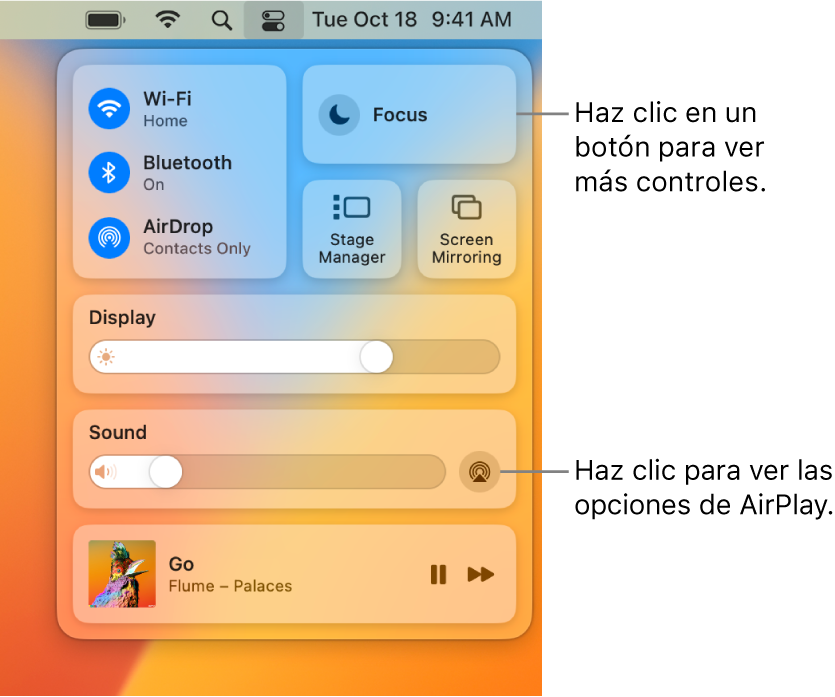
Administra tu escritorio. Usa Organizador visual para organizar tus apps y ventanas en una única vista y cambia rápidamente de una a la otra. También puedes agrupar las apps para crear espacios de trabajo ideales para tu flujo de trabajo. Consulta Administración de las ventanas en la Mac
Supervisa el micrófono. El indicador de grabación muestra cuando el micrófono de tu computadora está en uso o si se ha usado recientemente. Esta luz aumenta la seguridad y privacidad en tu Mac al avisarte si una app tiene acceso al micrófono.
Anclar controles favoritos en el centro de control. Arrastra un control favorito desde el centro de control a la barra de menús para anclarlo ahí, de modo que puedas acceder a él fácilmente con un solo clic. Para cambiar lo que aparece en la barra de menús, abre la configuración de Centro de control y usa el menú desplegable junto a cada módulo para seleccionar Mostrar en barra de menús. Verás una vista previa de la nueva ubicación del control en la barra de menús. No es posible agregar o eliminar algunos elementos del centro de control o la barra de menús.
Consejo: para eliminar rápidamente un elemento de la barra de menús, mantén presionada la tecla Comando y arrastra el elemento afuera de la barra de menús.
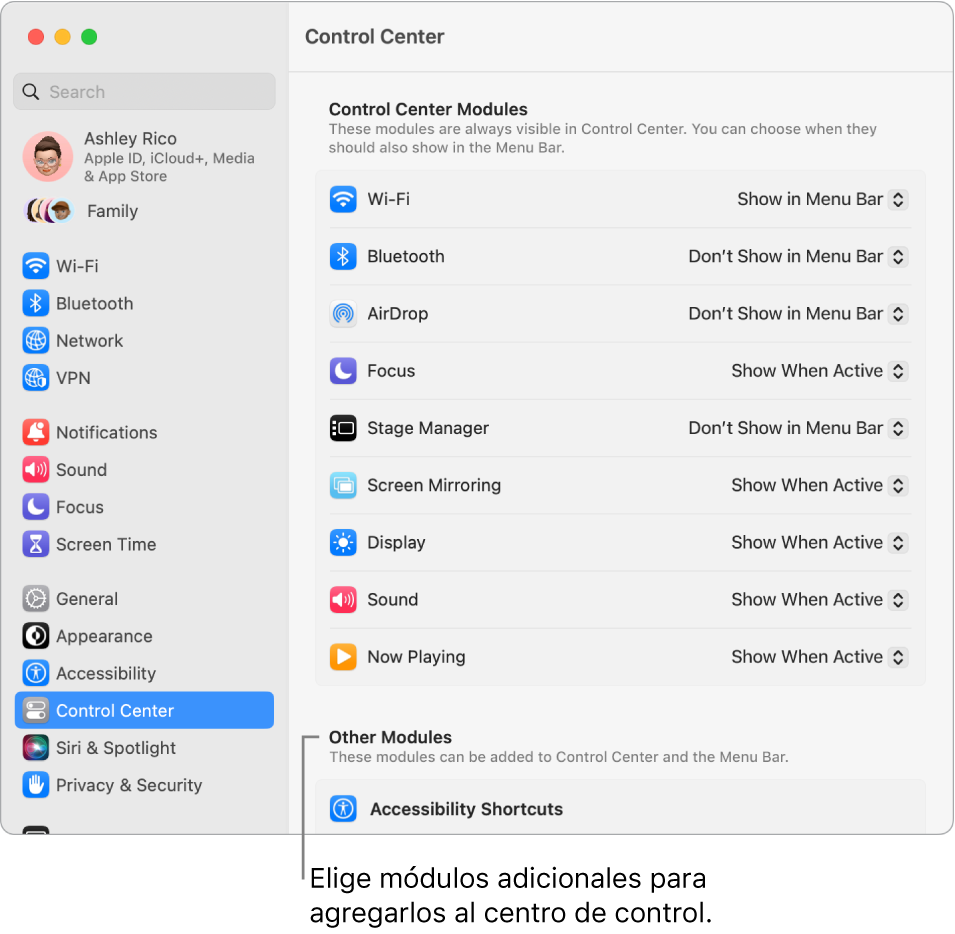
Obtener más información. Consulta Usar el centro de control en la Mac en el Manual de uso de macOS. También consulta Usar AirDrop en la Mac y Usar AirPlay en la Mac.